
یک لپ تاپ ، به عنوان یک وسیله قابل حمل ، مزایای بسیاری دارد. با این حال ، بسیاری از لپ تاپ ها نتایج بسیار کمی را در برنامه های کار و بازی ها نشان می دهند. بیشتر اوقات این اتفاق به دلیل عملکرد کم آهن یا افزایش بار روی آن رخ می دهد. در این مقاله روش های تسریع در کار لپ تاپ برای افزایش کارایی در پروژه های بازی با دستکاری های مختلف با سیستم و پلت فرم سخت افزاری مورد تجزیه و تحلیل قرار خواهیم گرفت.
سرعت لپ تاپ
دو روش برای افزایش سرعت لپ تاپ در بازی ها وجود دارد - از طریق کاهش بار کلی روی سیستم و افزایش عملکرد پردازنده و کارت ویدیو. در هر دو مورد ، برنامه های ویژه به ما کمک می کنند. علاوه بر این ، برای اورکلاک پردازنده مرکزی ، باید به بایوس مراجعه کنید.
روش 1: کاهش بار
کاهش بار روی سیستم به معنای خاموش کردن موقتی سرویس ها و فرآیندهای پس زمینه است که RAM را اشغال می کنند و زمان پردازنده را می گیرند. برای این کار از نرم افزارهای ویژه استفاده می شود ، به عنوان مثال Wise Game Booster. این امکان را به شما می دهد تا شبکه و سیستم عامل پوسته را بهینه کنید ، به طور خودکار خدمات و برنامه های بلا استفاده را خاتمه دهید.
بیشتر بخوانید: نحوه سرعت بخشیدن به بازی در لپ تاپ و تخلیه سیستم

برنامه های مشابه دیگری با عملکرد مشابه وجود دارد. همه آنها برای کمک به تخصیص بیشتر منابع سیستم سیستم طراحی شده اند.
جزئیات بیشتر:
برنامه های شتاب بازی
برنامه هایی برای افزایش FPS در بازی ها
روش 2: پیکربندی درایورها
هنگام نصب درایور برای کارت گرافیکی گسسته ، نرم افزار ویژه ای برای تنظیم پارامترهای گرافیکی نیز به رایانه می رسد. انویدیا آن را دارد "کنترل پنل" با نام مناسب و قرمزها مرکز کنترل کاتالیزور را دارند. منظور از تنظیم ، کاهش کیفیت نمایش بافتها و سایر عناصر افزایش بار در GPU است. این گزینه برای آن دسته از کاربرانی که شلیک های پویا و بازی های اکشن را انجام می دهند در جایی که سرعت واکنش مهم است ، نه زیبایی مناظر مناسب است.
جزئیات بیشتر:
تنظیمات گرافیکی Nvidia بهینه برای بازی ها
تنظیم کارت گرافیک AMD برای بازی ها

روش 3: لوازم جانبی اورکلاک
اورکلاک به معنی افزایش فرکانس پایه حافظه مرکزی و GPU و همچنین عملیاتی و حافظه ویدیویی است. برنامه های ویژه و تنظیمات BIOS برای کنار آمدن با این کار کمک می کند.
اورکلاک کارت ویدیو
برای اورکلاک کردن GPU و حافظه می توانید از MSI Afterburner استفاده کنید. این برنامه امکان افزایش فرکانس ، افزایش ولتاژ ، تنظیم سرعت چرخش فن های سیستم خنک کننده و نظارت بر پارامترهای مختلف را فراهم می آورد.
بیشتر بخوانید: راهنمای کاربر MSI Afterburner

قبل از شروع روش ، شما باید خود را با نرم افزارهای اضافی برای اندازه گیری های مختلف و تست استرس ، مثلاً FurMark ، مسلح کنید.
همچنین ببینید: برنامه هایی برای تست کارت های ویدیویی

یکی از اصلی ترین قوانین در هنگام شتاب افزایش مرحله به مرحله فرکانس ها با پله ای بیش از 50 مگاهرتز است. این کار باید برای هر مؤلفه - GPU و حافظه - به طور جداگانه انجام شود. یعنی ابتدا GPU را هدایت می کنیم و سپس حافظه ویدیویی.
جزئیات بیشتر:
اورکلاک کارت گرافیک NVIDIA GeForce
اورکلاک AMD Radeon
متأسفانه ، تمام توصیه های فوق فقط برای کارتهای گرافیکی مجزا مناسب هستند. اگر لپ تاپ فقط گرافیکی یکپارچه داشته باشد ، احتمالاً اورکلاک کردن آن با شکست مواجه خواهد شد. درست است که نسل جدید شتابدهنده های یکپارچه Vega در معرض اورکلاک کمی قرار دارد و اگر ماشین شما مجهز به چنین زیر سیستم گرافیکی باشد ، پس همه چیز از بین نمی رود.
اورکلاک پردازنده
برای اورکلاک پردازنده می توانید دو روش را انتخاب کنید - افزایش فرکانس پایه ژنراتور ساعت (اتوبوس) یا افزایش چند برابر. یک رعایت وجود دارد - چنین عملیاتی باید توسط مادربرد پشتیبانی شود و در مورد چند برابر کننده ای که باید قفل شود ، توسط پردازنده انجام می شود. می توانید با تنظیم پارامترهای موجود در BIOS ، و استفاده از برنامه هایی مانند ClockGen و CPU Control ، CPU را هم اورکلاک کنید.
جزئیات بیشتر:
عملکرد پردازنده را افزایش دهید
اورکلاک هسته اینتل
اورکلاک AMD
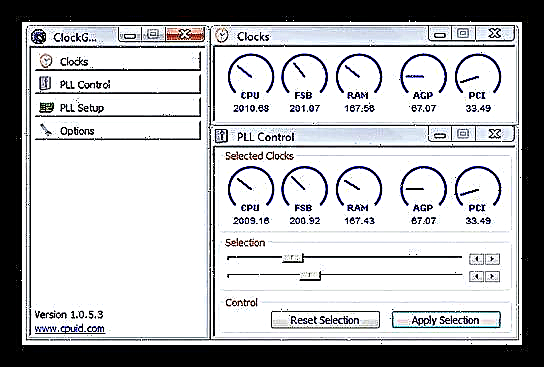
از بین بردن گرمای بیش از حد
مهمترین چیزی که باید در هنگام اورکلاک کردن قطعات به یاد داشته باشید افزایش قابل توجهی در اتلاف گرما است. دمای بیش از حد CPU و GPU می تواند بر عملکرد سیستم تأثیر منفی بگذارد. در صورت عبور از آستانه بحرانی ، فرکانس ها کاهش می یابد و در برخی موارد خاموش شدن اضطراری رخ می دهد. برای جلوگیری از این امر ، نباید بیش از حد مقادیر را بیش از اندازه فشار دهید و همچنین نگران افزایش کارایی سیستم خنک کننده باشید.
بیشتر بخوانید: حل مشکل گرمای بیش از حد لپ تاپ

روش 4: RAM را افزایش داده و SSD را اضافه کنید
دومین دلیل مهم «ترمز» در بازی ها ، پس از کارت گرافیک و پردازنده ، کمبود رم است. اگر حافظه کمی وجود داشته باشد ، سپس داده های "اضافی" به زیر سیستم کندتر - دیسک منتقل می شوند. مشکل دیگر از این مسئله بوجود می آید - با سرعت کم نوشتن و خواندن از دیسک سخت بازی ، می توان به اصطلاح friez ها را مشاهده کرد - یخ های کوتاه مدت تصویر. می توان وضعیت را از دو طریق اصلاح کرد: با اضافه کردن ماژول های حافظه اضافی به سیستم ، مقدار RAM را افزایش داده و HDD کند را با یک درایو حالت جامد جایگزین کنید.
جزئیات بیشتر:
نحوه انتخاب رم
نحوه نصب RAM در رایانه
توصیه هایی برای انتخاب SSD برای لپ تاپ
ما SSD را به رایانه یا لپ تاپ متصل می کنیم
درایو DVD را به درایو حالت جامد تغییر دهید
نتیجه گیری
اگر مصمم هستید عملکرد لپ تاپ خود را برای بازی ها افزایش دهید ، می توانید بلافاصله از تمام روش های ذکر شده در بالا استفاده کنید. این باعث نمی شود یک ماشین بازی قدرتمند از لپ تاپ خارج شود ، اما به استفاده کامل از قابلیت های آن کمک می کند.











